確認環境
- VMware Player 4.0.5 on Windows VISTA Home Premium SP2
- Fedora-18-x86_64-DVD.iso
(1) [新規仮想マシンの作成]をクリック。
(2) "後でOSをインストールする"を選択し、[次へ]をクリック。
(3) ゲストOSに"Linux"、バージョンに"Fedora 64ビット"を選択肢、[次へ]をクリック。
(4) 任意の仮想マシン名を入力し、[次へ]をクリック。
(5) "仮想ディスクを単一ファイルとして格納"を選択し、[次へ]をクリック。
(6) [完了]をクリック。
(7) [仮想マシン設定の編集]をクリック。
(8) "CD/DVD"を選択し、"ISOイメージファイルを使用する"を更に選択。[参照]をクリックし、ISOイメージファイルを指定。最後に[OK]をクリック。
(9) [仮想マシンの再生]をクリック。
(10) [Install Fedora]を選択し、ENTERキーを押下。
(11) ENTERキーを押下。
(12) 一覧から[日本語(日本)]を選択し、[選択した言語でデフォルトのキーボードに指定]をチェックし、[続行]をクリック。
(13) 暫くして画面が下記状態に落ち着いたら、[インストール先]をクリック。
(14) [完了]をクリック。
(15) [続行]をクリック。
(16) [インストールの開始]をクリック。
(17) [rootパスワード]をクリック。
(18) 任意のパスワードを設定後、[完了]をクリック。
(19) [再起動]をクリック。
(20) [進む]をクリック。
(21) [進む]をクリック。
(22) "ネットワーク上で日付と時刻を同期する"を選択した状態で、[終了]をクリック。
(23) ログイン画面が現れるので、任意のユーザを選択。
(24) パスワードを入力。
以上












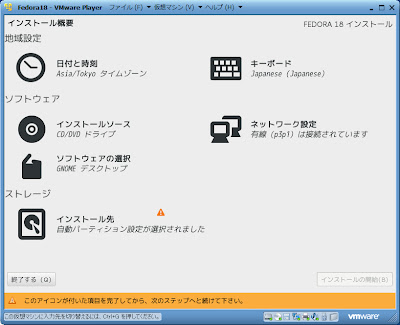







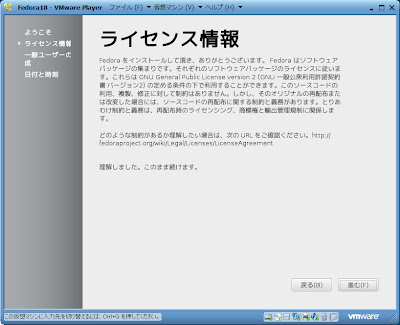




0 件のコメント:
コメントを投稿